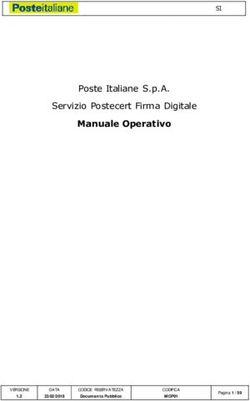Autorità di Certificazione del Consiglio Nazionale del Notariato Sistema di Registrazione WebRA Manuale Utente Operatore RA Versione: 20 Data: ...
←
→
Trascrizione del contenuto della pagina
Se il tuo browser non visualizza correttamente la pagina, ti preghiamo di leggere il contenuto della pagina quaggiù
Sistema di Registrazione WebRA
Manuale Utentel’operatore RA
Autorità di Certificazione del Consiglio Nazionale
del Notariato
Sistema di Registrazione WebRA
Manuale Utente Operatore RA
Versione: 20
Data: 18/01/2021
Versione: 20 Data: 18/01/2021 Pagina 1 di 91
Notartel S.p.A.
Il documento è di proprietà esclusiva di NOTARTEL – Vietata la riproduzioneSistema di Registrazione WebRA
Manuale Utentel’operatore RA
Sommario
Il presente Manuale contiene le istruzioni per l’utilizzo dell’applicazione web WebRA (l’acronimo sta per Web
Registration Authority) da parte dell’utente Operatore RA.
Modifiche al documento
REV. DATA NOTA DI REVISIONE
1 03/03/08 Prima Revisione
2 04/03/08 Seconda Revisione
3 05/03/08 Terza Revisione
4 06/03/08 Quarta Revisione
5 07/03/08 Quinta Revisione
6 08/03/08 Sesta Revisione
7 08/04/08 Settima Revisione
8 03/06/08 Ottava Revisione
9 02/09/08 Nona Revisione
10 26/09/08 Decima Revisione
11 24/11/09 Undicesima Revisione. Inserimento dati documento di identità. Richiesta marca temporale.
Dodicesima Revisione. Inserimento operazioni da seguire in caso di enroll fallito ma
12 16/12/09
comunque recuperabile
Tredicesima Revisione: adeguamento alla normativa “REGOLE PER IL
13 10/09/2010 RICONOSCIMENTO E LA VERIFICA DEL DOCUMENTO INFORMATICO” ed al
Decreto del Presidente del Consiglio dei Ministri del 30/03/2009.
14 21/07/2011 Quattordicesima Revisione
Aggiornate funzionalità di WebRA: gestione account, gestione credenziali personali,
15 03/06/2014
funzioni di gestione per gli operatori centrali.
16 06/03/2015 Aggiunta funzione Interrogazioni > Richieste TSA
17 05/11/2018 Aggiunta firma qualificata remota
18 05/04/2019 Aggiunta revoca massiva
19 01/06/2020 Revisione per Change Request (CR)
20 18/01/2021 Revisione per modifiche schermate software
Versione: 20 Data: 18/01/2021 Pagina 2 di 91
Notartel S.p.A. - Direzione Generale -
Il documento è di proprietà esclusiva di NOTARTEL – Vietata la riproduzioneSistema di Registrazione WebRA
Manuale Utentel’operatore RA
Indice
1. Introduzione 5
1.1 Definizioni, Acronimi e abbreviazioni 5
2. Sistema RA 7
2.1 Autorità di Registrazione del Consiglio Nazionale del Notariato 7
2.1.1 Operatori della Autorità di Registrazione del Consiglio Nazionale del Notariato 7
2.1.2 Funzioni del Sistema di Registrazione del Consiglio Nazionale del Notariato 8
2.1.3 Applicativi software utilizzati dal Sistema di Registrazione del Consiglio Nazionale del
Notariato 8
2.1.4 Codici segreti associati all’utente 9
2.1.5 Gestione della password 10
2.1.6 Eventi sottoscritti elettronicamente 10
3. Applicazione WebRA: modalità di accesso 11
3.1 Accesso utente Operatore RA 12
3.2 Accesso e attivazione Presidente 13
3.2.1 Enroll – Attivazione della smartcard 13
3.2.2 Errori durante la procedura di Enroll 16
3.2.3 Procedura per il recupero dell’enroll 16
4. Funzionalità del sistema WebRA accessibili all’utente Operatore RA 18
4.1 Strumenti 18
4.1.1 Software 19
4.1.2 Il plugin 21
4.1.3 Documentazione 21
4.2 Gestione Credenziali 22
4.2.1 Cambio Password (solo per i notai) 22
4.2.2 Gestione Pin Smart Card 23
4.3 Anagrafe dell'utente 24
4.4 Account Utenti e reset password 25
4.5 Interrogazioni 26
4.5.1 Stato dell’utente 27
4.5.2 Stato del certificato 30
4.5.3 Stato della richiesta 32
4.5.4 Richiesta TSA 34
4.6 Report 36
4.6.1 Report: certificati richiesti 37
4.6.2 Report: certificati autorizzati 38
4.6.3 Report: certificati attivi 39
4.6.4 Report: certificati sospesi 40
4.6.5 Report: certificati revocati alla data 41
4.6.6 Report: certificati revocati 42
4.6.7 Report: certificati in scadenza 43
4.6.8 Report: certificati emessi 44
4.7 Funzioni di gestione (solo operatori centrali) 45
4.7.1 Inserimento Operatore 46
4.7.2 Inserimento Presidente 47
4.7.3 Abilitazione 51
4.7.4 Disabilitazione 54
4.7.5 Cancellazione 57
Versione: 20 Data: 18/01/2021 Pagina 3 di 91
Notartel S.p.A. - Direzione Generale -
Il documento è di proprietà esclusiva di NOTARTEL – Vietata la riproduzioneSistema di Registrazione WebRA
Manuale Utentel’operatore RA
4.7.6 Rinnovo 60
4.8 Registrazione 62
4.8.1 Prima registrazione 62
4.8.2 Registrazione successiva 65
4.8.3 Trasferimento 68
4.9 Autorizzazione (solo Presidenti e Operatori centrali) 72
4.10 Gestione certificati 74
4.10.1 Revoca 74
4.10.2 Sospensione 78
4.10.3 Sospensione in emergenza 82
4.10.4 Riattivazione 84
4.11 Cancellazione richiesta 89
Versione: 20 Data: 18/01/2021 Pagina 4 di 91
Notartel S.p.A. - Direzione Generale -
Il documento è di proprietà esclusiva di NOTARTEL – Vietata la riproduzioneSistema di Registrazione WebRA
Manuale Utentel’operatore RA
1. Introduzione
Il presente Manuale Utente contiene le istruzioni per l’utilizzo dell’applicazione WebRA, in uso presso l’Autorità
di Registrazione del Consiglio Notarile Nazionale, per la registrazione, gestione ed emissione di certificati digitali
da parte dell’Autorità di certificazione del Notariato Italiano.
1.1 Definizioni, Acronimi e abbreviazioni
Termine Definizione
CA Certification Authority (Autorità di Certificazione) – Ente di Certificazione
RA Registration Authority (Autorità di Registrazione) – Ente di Registrazione
CNN Consiglio Nazionale del Notariato
CND Consiglio Notarile Distrettuale
Presidente CNN Presidente del Consiglio Nazionale del Notariato
Operatore CNN Operatore del Consiglio Nazionale del Notariato, ovvero l’operatore a livello
nazionale demandato alla preparazione della smartcard, delle buste cieche e
alla loro spedizione.
Presidente CND Presidente del Consiglio Notarile Distrettuale, ovvero la massima autorità del
distretto notarile, demandata all’autorizzazione dell’emissione dei Certificati
Digitali Qualificati da assegnare al Notaio richiedente neo appartenente al
distretto.
Operatore CND Operatore del Consiglio Notarile Distrettuale, ovvero l’operatore a livello di
distretto notarile demandato all’avvio della pratica per la richiesta dei
Certificati Digitali da assegnare al Notaio richiedente.
Notartel Società informatica del Consiglio Nazionale del Notariato
Notaio Pubblico Ufficiale Italiano
Operatori RA Operatori dell’Autorità di Registrazione
Sistema di RA Sistema dell’Autorità di Registrazione
WebRA Web Registration Authority – Applicazione web attraverso la quale viene
gestita l’Autorità di Registrazione del CNN.
Utenti WebRA Coloro che accedono all’applicazione WebRA come utenti.
Certificatore Ente che svolge le attività di generazione, emissione, conservazione, revoca e
sospensione dei certificati. Nel caso specifico il Sistema WebRA del CNN.
Certificatore accreditato Certificatore iscritto nell’albo tenuto dal CNIPA, ai sensi degli artt. 3 e 4 della
direttiva n. 1999/93/CE.
Richiedente Il Notaio richiedente l’autorizzazione alla emissione della quantità di
sicurezza ovvero il Notaio destinatario dei certificati digitali.
Titolare Notaio a favore del quale è stato emesso un certificato dal CNN.
Quantità di sicurezza Elemento crittografico rappresentato dalla smartcard, completa di certificato
digitale installato e dei codici per l’uso.
SMARTCARD SC Dispositivo di Firma
PIN Personal Identification Number – Numero di identificazione personale
OTP One Time Password – Codice generato per accedere all’utilizzo della firma
remota. Ogni accesso richiede la generazione di un nuovo codice. I codici
possono essere generati utilizzando un dispositivo hardware (token fisico)
oppure tramite l’app eSignOTP.
PUK Personal Unlock Key – Chiave personale di sblocco
Versione: 20 Data: 18/01/2021 Pagina 5 di 91
Notartel S.p.A. - Direzione Generale -
Il documento è di proprietà esclusiva di NOTARTEL – Vietata la riproduzioneSistema di Registrazione WebRA
Manuale Utentel’operatore RA
PKI Public Key Infrastructure - Infrastruttura a chiave pubblica. Con questo
termine si intende una serie di accordi che consentono a terze parti fidate di
verificare e/o farsi garanti dell'identità di un utente, oltre che di associare una
chiave pubblica ad un utente, normalmente per mezzo di software distribuito
in modo coordinato su diversi sistemi. Le chiavi pubbliche tipicamente
assumono la forma di certificati digitali.
Login Operazione durante la quale vengono digitati username e password, per avere
accesso a reti, siti o pagine Internet riservate.
Uscita Procedura di uscita da una applicazione.
Certificato digitale Documento elettronico che attesta, con una firma digitale, l'associazione tra
una chiave pubblica e l'identità di un soggetto (una persona, una società, un
computer, etc.).
Certificato qualificato Certificato elettronico conforme ai requisiti di cui all'allegato I della direttiva
n. 1999/93/CE, rilasciato da certificatori che rispondono ai requisiti di cui
all'allegato II della medesima direttiva ed avente le caratteristiche fissate dagli
artt. 15 e 35 del D.P.C.M. 13 gennaio 2004.
Certificazione Il risultato della procedura informatica, applicata alla chiave pubblica e
rilevabile dai sistemi di validazione, mediante la quale si garantisce la
corrispondenza biunivoca tra chiave pubblica e soggetto titolare cui essa
appartiene.
Chiave privata Elemento della coppia di chiavi asimmetriche, utilizzato dal soggetto titolare,
mediante il quale si appone la firma digitale sul documento informatico.
Chiave pubblica Elemento della coppia di chiavi asimmetriche destinato ad essere reso
pubblico, con il quale si verifica la firma digitale apposta sul documento
informatico dal titolare delle chiavi asimmetriche.
Dispositivo di firma Apparato elettronico programmabile solo all’origine, facente parte del sistema
di validazione, in grado almeno di conservare in modo protetto le chiavi
private e generare al suo interno firme digitali.
CNIPA Centro Nazionale per l’Informatica nella Pubblica Amministrazione.
Credenziali utente Username (nome utente) e password: coppia di codici mediante i quali l’utente
accede all’applicazione WebRA.
Registrazione Attività di acquisizione, verifica e archiviazione dei dati del Notaio
richiedente.
Revoca del certificato Operazione con cui il Certificatore annulla la validità del certificato a partire
da una certa data.
Sospensione del certificato Operazione con cui il Certificatore sospende la validità del certificato, a partire
da una certa data e per un determinato periodo di tempo.
Riferimento temporale Informazione contenente la data e l’ora che viene associata ad uno o
più documenti informatici.
SSL Secure Socket Layer – Protocollo standard per la gestione di transazioni sicure
su Internet, basato sull’utilizzo di algoritmi crittografici a chiave pubblica.
Certificato di autenticazione Certificato di autenticazione basato sul protocollo SSL.
SSL
Enrollment Procedura di registrazione da parte del Notaio Titolare, mediante la quale il
titolare emette il certificato di Firma Qualificata
Timestamp token Termine usato nella pubblicistica internazionale per indicare la marca
temporale.
TSA Time Stamping Authority - Autorità di certificazione registrata presso il
CNIPA che certifica le chiavi dei sistemi che firmano le marche temporali
(Time Stamp Token).
Versione: 20 Data: 18/01/2021 Pagina 6 di 91
Notartel S.p.A. - Direzione Generale -
Il documento è di proprietà esclusiva di NOTARTEL – Vietata la riproduzioneSistema di Registrazione WebRA
Manuale Utentel’operatore RA
2. Sistema RA
In questo capitolo vengono brevemente richiamate alcune nozioni fondamentali relative alle funzioni svolte
dall’Autorità di Registrazione e dall’Autorità di Certificazione del Consiglio Nazionale del Notariato e riportate
informazioni generali sull’Autorità di Registrazione del Consiglio Nazionale del Notariato. Il Sistema di
Registrazione dell’Autorità di Registrazione verrà in seguito indicato con il termine WebRA.
Una Autorità di Certificazione (CA – Certification Authority, denominata anche Ente di Certificazione) è un ente
pubblico o privato che, come terza parte fidata, emette certificati digitali in cui attesta il legame tra un utente e la
propria chiave pubblica.
Le principali funzioni svolte da un’Autorità di Certificazione sono:
1. Autenticazione dell'identità dei richiedenti i certificati.
2. Validazione delle richieste di certificati.
3. Emissione dei certificati.
4. Revoca o Sospensione dei certificati.
5. Gestione di un archivio dei certificati.
6. Pubblicazione dei certificati emessi.
7. Pubblicazione dell'elenco dei certificati revocati o sospesi.
8. Rinnovo dei certificati alla scadenza.
L’Autorità di Certificazione generalmente si avvale di organizzazioni esterne chiamate Autorità di Registrazione
(RA – Registration Authority, denominata anche Ente di Registrazione) per accreditare gli utenti che richiedono
la certificazione delle chiavi pubbliche.
In sintesi, le Autorità di Registrazione sono organismi distribuiti sul territorio che si occupano di identificare le
persone che si recano presso le loro sedi e fanno richiesta di un certificato digitale. L’Autorità di Certificazione è
invece un organismo centrale che si occupa di emettere e amministrare i certificati richiesti presso le sedi di
registrazione.
2.1 Autorità di Registrazione del Consiglio Nazionale del Notariato
Il Consiglio Nazionale del Notariato dispone di una propria Autorità di Registrazione. Nei paragrafi seguenti ne
vengono descritte brevemente le caratteristiche.
2.1.1 Operatori della Autorità di Registrazione del Consiglio Nazionale del Notariato
L’Autorità di Registrazione del Consiglio Nazionale del Notariato viene amministrata da un gruppo di persone
indicate genericamente col termine Operatori RA (operatori dell’Autorità di Registrazione). Tra gli operatori
distinguiamo i seguenti ruoli, ciascuno con le proprie competenze e responsabilità:
- Presidente CNN - Presidente del Consiglio Nazionale del Notariato
- Operatore CNN - Operatore del Consiglio Nazionale del Notariato
- Presidente CND - Presidente del Consiglio Notarile Distrettuale
- Operatore CND - Operatore del Consiglio Notarile Distrettuale
L’Autorità di Registrazione del Consiglio Nazionale del Notariato attraverso i propri operatori fornisce ai Notai i
servizi di registrazione, emissione e gestione di certificati digitali da utilizzare durante la loro attività di Pubblico
Ufficiale.
Il Sistema di Registrazione del Consiglio Nazionale del Notariato, indicato in seguito con WebRA, prevede una
Autorità di Registrazione per ogni distretto notarile e una Autorità di Registrazione centrale.
Versione: 20 Data: 18/01/2021 Pagina 7 di 91
Notartel S.p.A. - Direzione Generale -
Il documento è di proprietà esclusiva di NOTARTEL – Vietata la riproduzioneSistema di Registrazione WebRA
Manuale Utentel’operatore RA
I certificati degli Operatori CNN/CND sono utilizzati per autenticare in modo forte gli Operatori RA al WebRA,
in questo caso si parla di Autorità di Registrazione interna (CA Interna).
I certificati dei Notai sono utilizzati per la Firma Qualificata di Documenti, in questo caso si parla di Autorità di
Registrazione qualificata (CA Qualificata).
Si distinguono quindi due tipi di certificati digitali:
- i certificati emessi dall’Autorità di Registrazione qualificata (CA Qualificata), per espletare la Firma
Qualificata di Documenti da parte di un Notaio nell’esercizio delle sue funzioni.
- i certificati emessi dall’Autorità di Registrazione interna (CA Interna), per effettuare l’autenticazione
agli applicativi RA (applicativi WebRA);
Il Sistema WebRa consente la gestione di due dispositivi di firma digitale o smartcard che si differenziano in base
al tipo di utente:
- la smartcard notaio, contenente il certificato di firma che il notaio utilizza, per apporre la firma digitale
sui documenti in formato elettronico;
- la smartcard operatore che contiene:
a) nel caso di un Presidente, due certificati: uno per l’autenticazione emesso dalla CA Interna e uno per la
firma per le approvazioni interne alla WebRA ed emesso dalla CA Qualificata;
b) nel caso di un Operatore, un certificato multipurpose emesso dalla CA Interna, che permette sia
l’autenticazione alla WebRA sia la firma elettronica delle richieste.
Oltre alla smartcard i notai hanno la possibilità di utilizzare la firma remota. Questo tipo di firma prevede che la
chiave privata e il certificato del firmatario siano conservati in un server remoto sicuro. L’accesso ai servizi di
firma avviene tramite autenticazione a due fattori. In questo caso l’utente dovrà utilizzare un codice PIN e un
codice OTP (One Time Password). Il Sistema WebRa gestisce due tipi di generatori OTP:
- il token hardware, un dispositivo che genera codici OTP ad intervalli di tempo regolari;
- eSignOTP, un’applicazione mobile che permette di generare codici OTP dal proprio smartphone o tablet.
2.1.2 Funzioni del Sistema di Registrazione del Consiglio Nazionale del Notariato
Il Sistema di Registrazione del Consiglio Nazionale del Notariato (in seguito indicato con il termine WebRA)
svolge le seguenti funzioni:
1. Emissione: il certificato digitale viene rilasciato per la prima volta ad un utente;
2. Rinnovo: all’approssimarsi della scadenza di un certificato, ne viene emesso uno nuovo per lo stesso
utente con gli stessi dati;
3. Revoca: il certificato viene revocato su richiesta del Notaio titolare o del Presidente del distretto di
appartenenza (terzo interessato) o dal certificatore tramite l’operatore CNN;
4. Sospensione: il certificato viene sospeso per un certo periodo di tempo su richiesta del Notaio o del
Presidente del distretto di appartenenza (terzo interessato) o dal certificatore tramite l’operatore CNN;
5. Riattivazione: il certificato viene riattivato su richiesta del terzo interessato o del certificatore, se
sussistono le condizioni per l’attuazione dell’operazione.
2.1.3 Applicativi software utilizzati dal Sistema di Registrazione del Consiglio Nazionale del Notariato
Per lo svolgimento delle proprie attività il WebRA del Consiglio Nazionale del Notariato utilizza i seguenti
componenti software:
1. un’applicazione web per la gestione delle smartcard: CMS;
2. un’applicazione web per la registrazione, la gestione e l’emissione di certificati del sistema che si
interfaccia con la CA Qualificata: WebRA;
3. un’applicazione client dedicata all’emissione dei certificati da parte degli Operatori RA: RAservizio;
La registrazione e l’autorizzazione delle richieste avviene sempre attraverso l’applicazione WebRA. Gli utenti
dell’applicazione WebRA sono gli Operatori RA e i Notai:
- gli Operatori RA accedono al WebRA mediante il certificato di autenticazione SSL presente sulla
smartcard da operatore a loro disposizione;
Versione: 20 Data: 18/01/2021 Pagina 8 di 91
Notartel S.p.A. - Direzione Generale -
Il documento è di proprietà esclusiva di NOTARTEL – Vietata la riproduzioneSistema di Registrazione WebRA
Manuale Utentel’operatore RA
- i Notai accedono al WebRA fornendo come credenziali una coppia di codici segreti, come meglio
specificato nel paragrafo successivo 2.1.4.
Gli Operatori RA e i Notai sono indicati complessivamente con il termine generico di Utenti WebRA.
Utente WebRA
Operatore CND Notaio Richiedente Operatore CNN Presidente CND Presidente CNN
2.1.4 Codici segreti associati all’utente
Con il termine codici segreti associati all’utente si indicano le credenziali che il Notaio deve fornire per accedere
all’applicazione WebRA. Si tratta di due codici:
- username
- password
lo username (nome utente) coincide con il codice fiscale dell’utente. I codici segreti dell’utente sono contenuti
nella scratch card che accompagna la smartcard.
Nel Sistema WebRA la scratch card viene associata dall’applicazione CMS al momento dell’assegnazione della
smart card.
Versione: 20 Data: 18/01/2021 Pagina 9 di 91
Notartel S.p.A. - Direzione Generale -
Il documento è di proprietà esclusiva di NOTARTEL – Vietata la riproduzioneSistema di Registrazione WebRA
Manuale Utentel’operatore RA
2.1.5 Gestione della password
Il codice di sospensione riportato sulla scratch card deve essere utilizzato dal Notaio per autenticarsi
all’applicazione WebRA al primo accesso (login). Il sistema riconosce il primo accesso e richiede
automaticamente il cambio della password, password che sarà valida per tutti i successivi accessi al sistema.
L’applicazione WebRA mette a disposizione del Presidente/Operatore CNN la funzione di reset della password
del Notaio, che reimposta la password al suo valore iniziale ovvero al valore dedotto dal codice di sospensione
della smartcard contenente i certificati attualmente validi del titolare. Al successivo accesso l’applicazione
WebRA richiede nuovamente il cambio della password.
2.1.6 Eventi sottoscritti elettronicamente
L’applicazione WebRA sottoscrive mediante file firmato tutte le operazioni che determinano un cambio di stato
delle richieste di emissione, sospensione, revoca dei certificati e riattivazione del sistema.
Si distinguono due tipologie di firme: firma elettronica e firma digitale.
Per firma elettronica si intende una firma non qualificata in cui la procedura di firma avviene fornendo il PIN di
accesso alla smartcard contenente le chiavi di firma; per firma digitale si intende una firma qualificata con
digitazione del PIN e visualizzazione del documento da firmare.
Nella tabella seguente sono riportate le tipologie di firme associate alle possibili funzioni svolte dal WebRA.
TIPOLOGIA FUNZIONE
firma elettronica registrazione di un Notaio
firma digitale autorizzazione di un Notaio
firma elettronica se disposta sospensione/revoca di un Notaio
da un Operatore, digitale se
disposta da un Presidente o
Notaio
firma elettronica se disposta riattivazione di un Notaio
da un Operatore, digitale se
disposta da un Presidente.
firma elettronica se disposta inserimento/sospensione/cancellazione di un Operatore/Presidente
da un Operatore, digitale a se
disposta da un Presidente.
Versione: 20 Data: 18/01/2021 Pagina 10 di 91
Notartel S.p.A. - Direzione Generale -
Il documento è di proprietà esclusiva di NOTARTEL – Vietata la riproduzioneSistema di Registrazione WebRA
Manuale Utentel’operatore RA
3. Applicazione WebRA: modalità di accesso
Nel paragrafo 2.1.3 l’applicazione WebRA è stata introdotta come la componente software utilizzata dall’Autorità
di Registrazione del Consiglio Nazionale del Notariato per la registrazione, la gestione e l’emissione dei certificati
digitali.
Nel presente capitolo viene descritta la modalità di accesso all’applicazione WebRA per le due tipologie di Utenti
WebRA.
Per accedere all’applicazione WebRA:
1. Digitare l’indirizzo https://webra.ca.notariato.org che consente l’accesso al portale della RA del
Consiglio Nazionale del Notariato mostrata in Figura 1;
2. Oppure da dalla sezione della Webrun IL NOTAIO\Download App e Software\WebRA.
Figura 1 - Pagina iniziale del portale della RA del Consiglio Nazionale del Notariato
3. Dopo aver effettuato il login, viene visualizzata la home page del Sistema WebRA del Consiglio
Nazionale del Notariato mostrata in Figura 2 mediante la quale gli utenti WebRA possono accedere alle
pagine dell’applicazione WebRA contenenti le funzionalità del sistema (in seguito indicate con il termine
funzionalità WebRA).
Versione: 20 Data: 18/01/2021 Pagina 11 di 91
Notartel S.p.A. - Direzione Generale -
Il documento è di proprietà esclusiva di NOTARTEL – Vietata la riproduzioneSistema di Registrazione WebRA
Manuale Utentel’operatore RA
Figura 2 – Home page dell’applicazione WebRA
Gli operatori WebRA sono di due tipi:
- Operatori;
- Presidenti;
nei paragrafi successivi vengono descritte le modalità di accesso per i due tipi di utenti.
3.1 Accesso utente Operatore RA
Per accedere alle pagine web contenenti le funzionalità WebRA come utente Operatore RA:
1. Inserire la smartcard nel lettore
2. selezionare e fare clic sul link ACCESSO OPERATORI nella home page del portale (Figura 1 - Pagina
iniziale del portale della RA del Consiglio Nazionale del Notariato) della RA del Consiglio Nazionale
del Notariato.
3. viene visualizzata la finestra di popup per l’inserimento del PIN della smartcard:
Versione: 20 Data: 18/01/2021 Pagina 12 di 91
Notartel S.p.A. - Direzione Generale -
Il documento è di proprietà esclusiva di NOTARTEL – Vietata la riproduzioneSistema di Registrazione WebRA
Manuale Utentel’operatore RA
4. inserire il PIN della smartcard e premere il tasto Log In, viene visualizzata la home page RA mostrata
in Figura 3.
Figura 3 – Home page Operatore RA dell’applicazione WebRA
3.2 Accesso e attivazione Presidente
Perché il Presidente del CND o del CNN possa operare pienamente è necessario attivare la smartcard da presidente
la prima volta.
3.2.1 Enroll – Attivazione della smartcard
Per accedere alle pagine web contenenti le funzionalità WebRA come utente Presidente :
1. Inserire la smartcard nel lettore
2. Selezionare e cliccare sul link ACCESSO OPERATORI nella Pagina iniziale del portale della RA del
Consiglio Nazionale del Notariato (Figura 1 - Pagina iniziale del portale della RA del Consiglio
Nazionale del Notariato) viene visualizzata la finestra di popup per l’inserimento del PIN della
smartcard:
Versione: 20 Data: 18/01/2021 Pagina 13 di 91
Notartel S.p.A. - Direzione Generale -
Il documento è di proprietà esclusiva di NOTARTEL – Vietata la riproduzioneSistema di Registrazione WebRA
Manuale Utentel’operatore RA
inserire il PIN della smartcard e premere il tasto Log In, viene visualizzata la home page per il Presidente
mostrata in
3. Figura 4
Figura 4 – Home page Presidente dell’applicazione WebRA
Se è la prima volta che il presidente accede occorre utilizzare la funzionalità “Attiva Dispositivo di Firma” per
generare le chiavi e installare il certificato da presidente.
Per procedere con le suddette operazioni il Presidente deve aver ricevuto la smartcard da presidente e la relativa
scratch card contenente i codici PIN, PUK e il Codice di Enroll.
selezionare nel menu a sinistra la voce Attiva dispositivo di firma, viene visualizzata la pagina mostrata in
1. Figura 5,
a. controllare di aver inserito la smartcard
b. inserire il Codice di Enroll ricevuto per posta insieme al dispositivo di firma;
Versione: 20 Data: 18/01/2021 Pagina 14 di 91
Notartel S.p.A. - Direzione Generale -
Il documento è di proprietà esclusiva di NOTARTEL – Vietata la riproduzioneSistema di Registrazione WebRA
Manuale Utentel’operatore RA
Figura 5 - Pagina d’inserimento del codice di enroll
2. premere il pulsante Inserisci, viene visualizzata la pagina mostrata in
3. Figura 6, che contiene i dati anagrafici del Presidente, comprensivi del distretto di appartenenza, che sta
eseguendo l’Enroll;
NOTE: se è stato immesso un codice di Enroll non valido, a video compare il messaggio: "Codice di
Enroll non corretto"
Figura 6 - Pagina di riepilogo dei dati del presidente
4. premere il pulsante Conferma per confermare la validità dei dati riportati nella pagina di riepilogo, viene
visualizzata la finestra popup mostrata sotto, se si preme il pulsante Annulla l’operazione viene
annullata;
Versione: 20 Data: 18/01/2021 Pagina 15 di 91
Notartel S.p.A. - Direzione Generale -
Il documento è di proprietà esclusiva di NOTARTEL – Vietata la riproduzioneSistema di Registrazione WebRA
Manuale Utentel’operatore RA
5. L’utente, a questo punto, inserisce il PIN della propria smartcard da presidente e clicca il tasto Log In:
la finestra si richiude e il presidente attende che siano generate le chiavi sulla smartcard.
Durante l’attesa vengono eseguite le seguenti operazioni:
1. il sistema WebRA genera le chiavi di Firma Elettronica da presidente all’interno della smartcard;
2. il sistema WebRA predispone la richiesta di generazione del Certificato di Firma Elettronica e la
inoltra alla CA;
3. la CA emette il certificato qualificato e lo rende disponibile al sistema WebRA;
4. il sistema WebRA installa il certificato sulla smartcard e rende effettiva la smartcard del presidente.
Quando l’operazione è completata, viene visualizzato all’utente che l’installazione è andata a buon fine:
6. In seguito, l’applicazione visualizza il messaggio di operazione effettuata con successo.
Figura 7 - Finestra di conferma dell’esito positivo dell’Enroll
3.2.2 Errori durante la procedura di Enroll
È possibile che durante la procedura di Enroll si verifichino errori che ne pregiudicano il buon esito.
I principali sono:
a) Seriale del Certificato non reperibile – Tale errore si verifica quando la CA emette il certificato
qualificato ma il sistema WebRA non riesce a prelevarlo, in questo caso l’applicativo riporta un errore
sulla sessione inerente l’esito dell’operazione. In questo caso ci sono buone possibilità che ad un
successivo accesso da parte dell’utente alla WebRA, la stessa ne riproponga l’installazione.
b) Errori nella generazione chiavi e/o nella richiesta del certificato – Tali errori si verificano al momento
della generazione delle chiavi e/o della richiesta del certificato.
c) Errore di accesso alla smartcard – Tale errore può verificarsi nel momento in cui il Sistema WebRA
accede alla smartcard ed è imputabile alla corruzione fisica del dispositivo di firma. L’enroll non è
recuperabile.
d) Errore di inserimento codice PIN. L’operatore può recuperare l’operazione di enroll, verificando il
corretto inserimento del codice PIN.
e) Errore di inserimento codice Codice di Enroll. L’operatore può recuperare l’operazione di enroll,
verificando il corretto inserimento del Codice di Enroll.
f) Errore Seriale del Certificato – Tale errore si verifica quando il sistema WebRA fallisce l’installazione
del certificato sulla smartcard, in questo caso l’applicativo riporta un errore sulla sessione inerente l’esito
dell’operazione. In questo caso è possibile che l’operatore abbia già installato il certificato; l’enroll è da
considerarsi completato.
3.2.3 Procedura per il recupero dell’enroll
Il presente paragrafo descrive la procedura per il recupero dell’enroll nell’eventualità in cui si verifichino i
seguenti errori:
Versione: 20 Data: 18/01/2021 Pagina 16 di 91
Notartel S.p.A. - Direzione Generale -
Il documento è di proprietà esclusiva di NOTARTEL – Vietata la riproduzioneSistema di Registrazione WebRA
Manuale Utentel’operatore RA
1. le chiavi non vengono correttamente generate;
2. il certificato non viene correttamente scaricato dalla CA e installato sulla smartcard.
Nel primo caso, facendo riferimento alla procedura descritta nel paragrafo 3.2.1, dopo l’inserimento del codice
PIN per la generazione delle chiavi, se l’operazione non ha esito positivo, compare nella finestra della WebRA il
messaggio di errore durante l’esecuzione della richiesta:
Nel secondo caso, facendo riferimento alla procedura descritta nel paragrafo 3.2.1, dopo l’inserimento del codice
PIN per l’installazione del certificato, se l’operazione non ha esito positivo, compare nella finestra della WebRA
il messaggio di errore durante l’esecuzione della richiesta.
In entrambe le situazioni, per riavviare la procedura di enroll dall’inizio, selezionare TORNA ALLA PAGINA
PRINCIPALE ed eseguire la successione di passi descritta nel paragrafo 3.2.1.
NOTE
Nel secondo caso, alla ripetizione della procedura di enroll, la richiesta del codice PIN viene effettuata una sola
volta.
Versione: 20 Data: 18/01/2021 Pagina 17 di 91
Notartel S.p.A. - Direzione Generale -
Il documento è di proprietà esclusiva di NOTARTEL – Vietata la riproduzioneSistema di Registrazione WebRA
Manuale Utentel’operatore RA
4. Funzionalità del sistema WebRA accessibili all’utente Operatore RA
Il questo capitolo vengono descritte le funzionalità WebRA accessibili all’utente Operatore RA a partire dalla
pagina iniziale di Benvenuto Operatore RA del Sistema WebRA (Figura 3).
Gli elementi principali della home page sono:
1. un menù orizzontale con le seguenti voci:
a. Home: Per tornare alla pagina principale
b. Strumenti: Per accedere alla sezione relativa ai software e alla documentazione.
c. CMS (accessibile solo agli Operatori Centrali)
d. Logout: Per ritornare alla pagina Login del Sistema WebRA (Figura 1);
2. a sinistra, il menu con l’elenco delle funzionalità WebRA accessibili all’utente Notaio. Le voci del menu
sono link che rimandano ad ulteriori pagine web.
Le funzionalità WebRA accessibili all’Operatore RA sono:
Strumenti
Gestione credenziali
Anagrafe dell'utente
Account utenti
Interrogazioni
Report
Funzioni di gestione
Registrazione
Autorizzazione
Gestione Certificati
Cancellazione richieste.
Nei paragrafi successivi vengono descritte in dettaglio le singole funzionalità.
4.1 Strumenti
La prima voce del menu a sinistra della Home Page è Strumenti. Se si clicca su tale link, compare un sottomenu
con due possibili opzioni: Software e Documentazione.
Versione: 20 Data: 18/01/2021 Pagina 18 di 91
Notartel S.p.A. - Direzione Generale -
Il documento è di proprietà esclusiva di NOTARTEL – Vietata la riproduzioneSistema di Registrazione WebRA
Manuale Utentel’operatore RA
Figura 8 – Home page
4.1.1 Software
Sul link Strumenti (
Figura 8):
1. Cliccare sulla voce di sottomenu Software;
2. viene visualizzata la pagina mostrata in Figura 9 - Pagina “Componenti Software”, dove sono contenuti
i link ai software scaricabili, quali e-Sign (visibile solo se l’utente è autenticato al portale), il driver del
lettore della smartcard, i driver della smartcard, i certificati e i plugin;
3. per scaricare i driver e i plugin, fare cliccare sul link SCARICA.
Versione: 20 Data: 18/01/2021 Pagina 19 di 91
Notartel S.p.A. - Direzione Generale -
Il documento è di proprietà esclusiva di NOTARTEL – Vietata la riproduzioneSistema di Registrazione WebRA
Manuale Utentel’operatore RA
Versione: 20 Data: 18/01/2021 Pagina 20 di 91
Notartel S.p.A. - Direzione Generale -
Il documento è di proprietà esclusiva di NOTARTEL – Vietata la riproduzioneSistema di Registrazione WebRA
Manuale Utentel’operatore RA
Figura 9 - Pagina “Componenti Software”
4.1.2 Il plugin
Il plugin è un modulo software scaricato con il browser, che espleta le funzioni di:
1. Generazione delle chiavi della smartcard e richiesta del certificato
2. Installazione del certificato utente e del certificato di CA
3. Firma
4. Verifica del seriale della smartcard
È necessario installarlo preventivamente seguendo le istruzioni fornite direttamente da WebRA.
4.1.3 Documentazione
Sul link “Strumenti” (
Figura 8):
1. cliccare sulla voce di sottomenu Documentazione,
2. viene visualizzata la pagina mostrata in Figura 10, da dove è possibile consultare online e scaricare i
Versione: 20 Data: 18/01/2021 Pagina 21 di 91
Notartel S.p.A. - Direzione Generale -
Il documento è di proprietà esclusiva di NOTARTEL – Vietata la riproduzioneSistema di Registrazione WebRA
Manuale Utentel’operatore RA
manuali attualmente disponibili:
a. Manuali di configurazione della postazione;
b. Manuali dell’applicazione WebRA (per il Notaio, per i Presidenti e Operatori);
c. Manuale del CMS (per gli Operatori Centrali);
d. Manuali per il software di firma: manuale utente di e-Sign (per tutti gli utenti loggati);
e. Modulo di richiesta del dispositivo USB;
f. Manuali del dispositivo USB.
Figura 10 - Pagina “Consultazione documentazione”
4.2 Gestione Credenziali
Se si clicca sul link Gestione credenziali, compare un sottomenu con due voci: Cambio password, Gestione Pin.
4.2.1 Cambio Password (solo per i notai)
Questa funzionalità consente ai notai di cambiare la propria password:
a. Fare click sulla voce di sottomenu Cambio password;
b. Viene visualizzata la pagina mostrata in
c. Figura 11, dove è contenuto il modulo per l'inserimento della vecchia password, quella che si vuole
impostare e la conferma di quest’ultima;
d. Completare il modulo e premere il tasto Modifica Password. Viene visualizzata la pagina di modifica
Password completata con successo.
Versione: 20 Data: 18/01/2021 Pagina 22 di 91
Notartel S.p.A. - Direzione Generale -
Il documento è di proprietà esclusiva di NOTARTEL – Vietata la riproduzioneSistema di Registrazione WebRA
Manuale Utentel’operatore RA
Figura 11 - Pagina “Modifica password”
4.2.2 Gestione Pin Smart Card
Questa funzionalità consente di gestire il PIN della smart card:
1. Fare click sulla voce di sottomenu Gestione Pin;
2. Viene visualizzata una pagina con 2 pulsanti: Cambia PIN, Sblocco PIN.
a. Premere CAMBIA PIN per modificare il PIN della smartcard in uso, viene visualizzata la
form nel popup in Figura 12, premere Cambio PIN per confermare dopo aver inserito il
vecchio PIN, il nuovo PIN e la sua conferma.
b. Premere SBLOCCO PIN per sbloccare il PIN attraverso l’immissione del codice PUK,
del nuovo PIN e della sua conferma, mediante la form nel popup in Figura 13, infine
premere Sblocco PIN per confermare.
3. Al termine della procedura viene visualizzato il messaggio di avvenuta modifica effettuata.
Figura 12 - Popup "Cambio PIN"
Versione: 20 Data: 18/01/2021 Pagina 23 di 91
Notartel S.p.A. - Direzione Generale -
Il documento è di proprietà esclusiva di NOTARTEL – Vietata la riproduzioneSistema di Registrazione WebRA
Manuale Utentel’operatore RA
Figura 13 - Popup "Sblocco PIN"
4.3 Anagrafe dell'utente
Cliccando sul link Anagrafe dell'utente è possibile modificare i dati anagrafici di un utente precedentemente
inserito nel sistema.
Figura 14 - Ricerca dati anagrafici utente
Da questa pagina:
1. Impostare un criterio di ricerca riempiendo almeno uno dei campi presenti nella pagina, corrispondenti
ai cinque possibili parametri di ricerca: cognome, nome, distretto, codice fiscale e tipo utente.
2. Premere il pulsante Ricerca.
3. Viene visualizzato, nella pagina corrente, la lista con i risultati per i criteri di ricerca impostati.
4. Cliccare sul Codice Fiscale dell'utente per visualizzare i dati anagrafici dello stesso.
5. Viene visualizzata la pagina in Figura 15, modificare i campi desiderati e permessi, quindi premere
Salva.
Versione: 20 Data: 18/01/2021 Pagina 24 di 91
Notartel S.p.A. - Direzione Generale -
Il documento è di proprietà esclusiva di NOTARTEL – Vietata la riproduzioneSistema di Registrazione WebRA
Manuale Utentel’operatore RA
Figura 15 - Pagina di modifica "Anagrafica Utente"
4.4 Account Utenti e reset password
Questa funzionalità consente di attivare un utente o di resettare la password dello stesso.
Cliccando sul link Account Utenti viene visualizzata la pagina mostrata in Figura 16:
Figura 16 - Ricerca Account Utente
Da questa pagina:
1. Impostare un criterio di ricerca riempiendo almeno uno dei campi presenti nella pagina, corrispondenti
ai cinque possibili parametri di ricerca: cognome, nome, distretto, codice fiscale e tipo utente.
2. Premere il pulsante Ricerca.
3. Viene visualizzato, nella pagina corrente, la lista con i risultati per i criteri di ricerca impostati.
Versione: 20 Data: 18/01/2021 Pagina 25 di 91
Notartel S.p.A. - Direzione Generale -
Il documento è di proprietà esclusiva di NOTARTEL – Vietata la riproduzioneSistema di Registrazione WebRA
Manuale Utentel’operatore RA
4. Cliccare sul codice fiscale dell'utente per visualizzare il dettaglio dello stesso, con tute le utenze
collegate a quel codice fiscale: viene visualizzata l'immagine in Figura 17.
Figura 17 - Pagina di "Modifica Account"
5. Da questa pagina:
a. Premere Reset Password per resettare la password per l'utente selezionato.
i. Viene visualizzata la pagina di reset password effettuato con successo: la password
viene resettata al codice di sospensione ultimo dispositivo associato all’utente
b. Fare click sul codice fiscale dell'utente relativo a un’utenza di Figura 17, viene visualizzata
l'immagine in Figura 18 - Pagina di attivazione Account.
i. Se l'utenza selezionata non è attiva e la si vuole attivare, premere il link attiva.
ii. Premere Salva.
iii. Viene visualizzata la pagina di modifica effettuata con successo.
Figura 18 - Pagina di attivazione Account
4.5 Interrogazioni
Se si clicca su tale link, compare un sottomenu con quattro possibili opzioni:
Stato dell’utente
Stato del certificato
Stato della richiesta
Richiesta TSA.
Storico Smart Card
Versione: 20 Data: 18/01/2021 Pagina 26 di 91
Notartel S.p.A. - Direzione Generale -
Il documento è di proprietà esclusiva di NOTARTEL – Vietata la riproduzioneSistema di Registrazione WebRA
Manuale Utentel’operatore RA
Figura 19 - Funzionalità “Interrogazioni”.
4.5.1 Stato dell’utente
Per Stato dell’utente si intende la funzione mediante la quale l’Operatore RA può consultare le informazioni
relative all’anagrafica dei Notai, dei certificati, delle richieste attive di certificati e dello storico dei dispositivi di
firma.
Dalla voce di menu “Interrogazioni” (
Figura 19):
1. cliccare sulla voce di sottomenu Stato dell’utente, viene visualizzata la pagina mostrata in Figura 20;
Figura 20 - Pagina “Interrogazioni - Stato dell’utente”
2. impostare un criterio di ricerca compilando almeno uno dei campi presenti nella pagina, corrispondenti
ai cinque possibili parametri di ricerca: Cognome, Nome, Distretto, Tipo Utente, Nome utente;
3. premere il pulsante Ricerca;
4. l’applicazione WebRA effettua la ricerca per il parametro impostato (ad esempio Z-DISTRETTO DI
COLLAUDO nel campo Distretto) e presenta la pagina con i risultati trovati in base al parametro scelto
(Figura 21).
Versione: 20 Data: 18/01/2021 Pagina 27 di 91
Notartel S.p.A. - Direzione Generale -
Il documento è di proprietà esclusiva di NOTARTEL – Vietata la riproduzioneSistema di Registrazione WebRA
Manuale Utentel’operatore RA
Figura 21 - Pagina “Interrogazioni - Stato dell’utente: risultati della ricerca per il parametro Distretto”
NOTE
Se il parametro impostato non è corretto, viene visualizzato il messaggio “L'interrogazione non ha restituito alcun
dato”.
5. Selezionare nella colonna dell’Elenco Risultati il codice fiscale dell’Utente (colonna Nome Utente),
viene visualizzata la pagina mostrata in Figura 22 in cui è possibile visualizzare i dati inseriti.
Versione: 20 Data: 18/01/2021 Pagina 28 di 91
Notartel S.p.A. - Direzione Generale -
Il documento è di proprietà esclusiva di NOTARTEL – Vietata la riproduzioneSistema di Registrazione WebRA
Manuale Utentel’operatore RA
Versione: 20 Data: 18/01/2021 Pagina 29 di 91
Notartel S.p.A. - Direzione Generale -
Il documento è di proprietà esclusiva di NOTARTEL – Vietata la riproduzioneSistema di Registrazione WebRA
Manuale Utentel’operatore RA
Figura 22 - Pagina “Interrogazioni – Stato dell’utente: riepilogo dei dati immessi”
4.5.2 Stato del certificato
Stato del certificato è la funzione attraverso la quale l’Operatore RA può consultare le informazioni relative ai
certificati di firma elettronica dei Notai, sia quelli attualmente validi (attivi) che quelli eventualmente revocati
(elenco storico).
Dal link “Interrogazioni” (
Figura 19):
1. cliccare sulla voce di sottomenu Stato del certificato; viene visualizzata la pagina mostrata in Figura
23;
Figura 23 - Pagina “Interrogazioni - Stato del certificato”
2. impostare un criterio di ricerca compilando almeno uno dei campi presenti nella pagina; i criteri di
ricerca disponibili sono:
Versione: 20 Data: 18/01/2021 Pagina 30 di 91
Notartel S.p.A. - Direzione Generale -
Il documento è di proprietà esclusiva di NOTARTEL – Vietata la riproduzioneSistema di Registrazione WebRA
Manuale Utentel’operatore RA
- cognome
- nome
- codice fiscale
- distretto
- numero seriale del certificato
- intervallo temporale di emissione del certificato (dal – al)
3. premere il pulsante Ricerca;
4. l’applicazione WebRA effettua la ricerca per il parametro impostato (ad esempio Test nel campo Nome)
e presenta la pagina con i risultati trovati in base al parametro scelto (Figura 24).
Figura 24 - Pagina “Stato del certificato - Risultati della ricerca per il parametro Test”
NOTE
Se il parametro impostato non è corretto, viene visualizzato il messaggio “Nessun certificato trovato a seguito
della interrogazione”.
5. selezionando un elemento dall’elenco dei risultati, cliccando su un valore della colonna Numero Seriale
Certificato, viene visualizzata la schermata con le informazioni relative allo stato del certificato.
Versione: 20 Data: 18/01/2021 Pagina 31 di 91
Notartel S.p.A. - Direzione Generale -
Il documento è di proprietà esclusiva di NOTARTEL – Vietata la riproduzioneSistema di Registrazione WebRA
Manuale Utentel’operatore RA
Figura 25 - Pagina “Stato del certificato”
4.5.3 Stato della richiesta
Stato della richiesta è la funzione attraverso la quale l’Operatore RA può consultare le informazioni relative allo
stato di una richiesta di emissione di un nuovo certificato di firma elettronica.
Dal link “Interrogazioni” (
Figura 19):
1. cliccare sulla voce di sottomenu Stato della richiesta; viene visualizzata la pagina mostrata in Figura
26;
Figura 26 - Pagina “Interrogazioni - Stato della richiesta”
Versione: 20 Data: 18/01/2021 Pagina 32 di 91
Notartel S.p.A. - Direzione Generale -
Il documento è di proprietà esclusiva di NOTARTEL – Vietata la riproduzioneSistema di Registrazione WebRA
Manuale Utentel’operatore RA
2. impostare un criterio di ricerca riempiendo almeno uno dei campi presenti nella pagina; i criteri di ricerca
disponibili sono:
- cognome
- nome
- codice fiscale
- tipo richiesta (prima emissione, revoca, sospensione, riattivazione)
- numero seriale certificato
- intervallo temporale (dal – al)
- filtro per sole richieste attive
3. premere il pulsante Ricerca;
4. l’applicazione WebRA effettua la ricerca per il parametro impostato (ad esempio la parola Test nel campo
Nome) e presenta la pagina con i risultati trovati in base al parametro scelto (Figura 27).
Figura 27 - Pagina “Stato della richiesta - Risultati della ricerca per il parametro Test”
NOTE
Se il parametro impostato non è corretto, viene visualizzato il messaggio “Nessuna richiesta trovata a seguito della
interrogazione”.
5. selezionare un elemento (colonna Id) dall’elenco, viene visualizzata la schermata con le informazioni
relative allo stato della richiesta (Figura 28). Cliccando sul link denominato PDF si scarica il certificato
in formato.p7m.
Versione: 20 Data: 18/01/2021 Pagina 33 di 91
Notartel S.p.A. - Direzione Generale -
Il documento è di proprietà esclusiva di NOTARTEL – Vietata la riproduzioneSistema di Registrazione WebRA
Manuale Utentel’operatore RA
Figura 28 - Pagina “Stato richiesta”
4.5.4 Richiesta TSA
Per Richiesta TSA si intende la funzione attraverso la quale l’Operatore RA può consultare le informazioni relative
all’elenco delle marche temporali emesse.
Dal link “Interrogazioni” (Figura 19 - Funzionalità “Interrogazioni”.):
6. Cliccare sulla voce di sottomenu Richiesta TSA; viene visualizzata la pagina mostrata in Figura 29b;
Versione: 20 Data: 18/01/2021 Pagina 34 di 91
Notartel S.p.A. - Direzione Generale -
Il documento è di proprietà esclusiva di NOTARTEL – Vietata la riproduzioneSistema di Registrazione WebRA
Manuale Utentel’operatore RA
Figura 29b - Pagina “Interrogazioni – Richiesta TSA”
7. impostare un criterio di ricerca compilando almeno uno dei campi presenti nella pagina; i criteri di ricerca
disponibili sono:
- cognome e nome e/o codice fiscale;
- distretto;
- hash del documento originale;
- seriale marca temporale;
- intervallo temporale (dal – al).
8. premere il pulsante Ricerca;
9. l’applicazione WebRA effettua la ricerca per il parametro impostato (ad esempio la lettera Notaio nel
campo Nome) e presenta la pagina con i risultati trovati in base al parametro scelto (Figura 30b).
Figura 30b - Pagina “Richiesta TSA - Risultati della ricerca per il parametro Notaio”
Versione: 20 Data: 18/01/2021 Pagina 35 di 91
Notartel S.p.A. - Direzione Generale -
Il documento è di proprietà esclusiva di NOTARTEL – Vietata la riproduzioneSistema di Registrazione WebRA
Manuale Utentel’operatore RA
NOTE
Se il parametro impostato non è corretto, viene visualizzato il messaggio “Nessuna richiesta trovata a seguito della
interrogazione”.
È possibile cliccare sul tasto Export per esportare in formato CSV l’esito della ricerca effettuata
4.6 Report
La funzionalità Report consente a un Operatore RA l’accesso e la successiva stampa delle seguenti informazioni:
certificati richiesti; certificati autorizzati; certificati emessi; certificati attivi; certificati in scadenza; certificati
sospesi; certificati revocati alla data; certificati revocati.
I report restituiscono sia il numero di occorrenze trovate sia la lista dei certificati, secondo quanto dettagliato nella
tabella di seguito riportata.
.
Report Intervallo temporale Output Ambito
Certificati richiesti all’istante della richiesta numero / elenco nazionale/distretto
Certificati autorizzati all’istante della richiesta numero / elenco nazionale/distretto
Certificati attivi all’istante della richiesta numero / elenco nazionale/distretto
definito dall’utente /
Certificati in scadenza numero / elenco nazionale/distretto
all’istante della richiesta
definito dall’utente /
Certificati sospesi numero / elenco nazionale/distretto
all’istante della richiesta
definito dall’utente /
Certificati revocati alla numero / elenco nazionale/distretto
all’istante della richiesta
data
Certificati revocati all’istante della richiesta numero / elenco nazionale/distretto
Certificati emessi all’istante della richiesta numero nazionale/distretto
Cliccando sul link Report, viene visualizzato un sottomenu con i relativi link (Figura 31): Report: certificati
richiesti, Report: certificati autorizzati, Report: certificati emessi, Report: certificati attivi, Report: certificati in
scadenza, Report: certificati sospesi, Report: certificati revocati alla data, Report: certificati revocati.
Versione: 20 Data: 18/01/2021 Pagina 36 di 91
Notartel S.p.A. - Direzione Generale -
Il documento è di proprietà esclusiva di NOTARTEL – Vietata la riproduzioneSistema di Registrazione WebRA
Manuale Utentel’operatore RA
Figura 31 - Menu per la funzionalità “Report”
4.6.1 Report: certificati richiesti
Per Report certificati richiesti si intende l’elenco dei certificati richiesti e da sottoporre ad approvazione da parte
dei Presidenti CNN/CND.
Dal link “Report” (Figura 31):
1. cliccare sulla voce di sottomenu Certificati richiesti; viene visualizzata la pagina mostrata in Figura 32
- Pagina “Report: certificati richiesti”
2. ;
Figura 32 - Pagina “Report: certificati richiesti”
3. impostare il distretto da utilizzare come criterio di ricerca per ottenere i dati del report selezionandolo
dal menu a tendina:
4. premere il pulsante Ricerca;
5. il sistema WebRA effettua la ricerca per il parametro impostato (ad esempio Z-DISTRETTO DI
Versione: 20 Data: 18/01/2021 Pagina 37 di 91
Notartel S.p.A. - Direzione Generale -
Il documento è di proprietà esclusiva di NOTARTEL – Vietata la riproduzioneSistema di Registrazione WebRA
Manuale Utentel’operatore RA
COLLAUDO nel campo Distretto) e visualizza la pagina con i risultati trovati in base al distretto scelto
(Figura 33).
Figura 33 - Pagina “Report: certificati richiesti – Elenco Risultati per il parametro Z-DISTRETTO DI
COLLAUDO”
6. premendo il pulsante Apri PDF viene creato un documento PDF con l’elenco dei nominativi dei Notai
che hanno richiesto i certificati, che può essere salvato e stampato.
4.6.2 Report: certificati autorizzati
Per Report certificati autorizzati si intende l’elenco dei certificati autorizzati dal Presidente CND o dagli operatori
CNN o dal Presidente CNN e in attesa di enrollment da parte del Notaio.
Dal link “Report” (Figura 31):
cliccare sulla voce di sottomenu Certificati autorizzati; viene visualizzata la pagina seguente mostrata in
1. Figura 34;
Figura 34 - Pagina “Report: certificati autorizzati”
2. impostare il distretto da utilizzare come criterio di ricerca per ottenere i dati del report selezionandolo
dal menu a tendina:
3. premere il pulsante Ricerca;
4. il sistema WebRA effettua la ricerca per il parametro impostato (ad esempio Agrigento nel campo
Distretto) e presenta la pagina con i risultati trovati in base al distretto scelto (Figura 35).
Versione: 20 Data: 18/01/2021 Pagina 38 di 91
Notartel S.p.A. - Direzione Generale -
Il documento è di proprietà esclusiva di NOTARTEL – Vietata la riproduzioneSistema di Registrazione WebRA
Manuale Utentel’operatore RA
Figura 35 - Pagina “Report: certificati autorizzati – Elenco Risultati per il parametro Agrigento”
5. premendo il pulsante Apri PDF viene creato un documento PDF con l’elenco dei nominativi dei Notai i
cui certificati sono stati autorizzati, che può essere salvato e stampato.
4.6.3 Report: certificati attivi
Per Report certificati attivi si intende l’elenco dei certificati in stato “Valido” alla data in cui viene effettuata
l’operazione di ricerca.
Dal link “Report” (Figura 31):
cliccare sulla voce di sottomenu Certificati attivi; viene visualizzata la pagina mostrata in
1. Figura 36;
Figura 36 - Pagina“Report: certificati attivi”
2. impostare il distretto da utilizzare come criterio di ricerca per ottenere i dati del report selezionandolo
dal menu a tendina:
3. premere il pulsante Ricerca;
il sistema WebRA effettua la ricerca per il parametro impostato (ad esempio Consiglio nazionale del
notariato nel campo Distretto) e presenta la pagina con i risultati trovati in base al distretto scelto (
4. Figura 37).
Versione: 20 Data: 18/01/2021 Pagina 39 di 91
Notartel S.p.A. - Direzione Generale -
Il documento è di proprietà esclusiva di NOTARTEL – Vietata la riproduzionePuoi anche leggere